为了弥补 windows 命令行界面(cli)缺少「文本编辑器」的缺憾,微软推出并开源了一款名为 microsoft edit 的命令行文本编辑器。安装好之后,就可以直接在命令行中调用了。
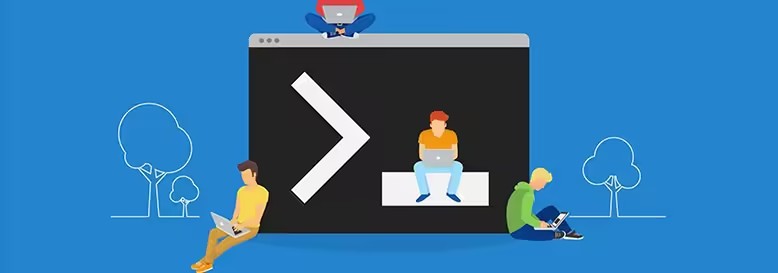
microsoft edit 简介
microsoft edit 是一款极为轻量的命令行文本编辑工具,体积不到 250 kb。它可以帮你在「命令提示符」或 powershell 中直接编辑文本文件,省去了再倒腾到「记事本」或 vscode 的麻烦。
- 在早期的 windows 系统中,微软曾内置过 ms-dos 编辑器(16 位 dos 编辑器),可以直接在命令行中编辑
.txt、.bat和.ini等纯文本文件;而新版的 edit 是 64 位架构,支持 windows 10 和 windows 11 平台。 - edit 编辑器支持鼠标导航、多文件编辑、查找替换、自动换行等实用功能。使用体验有点类似于 linux 上的 vim 或 nano。
- 如果你有兴趣,可以从 github 获取源码,自由修改和优化,进一步拓展它的功能。
接下来,我们就一步步教你如何在 windows 11 上下载、安装并快速上手使用 microsoft edit。
使用 winget 安装 microsoft edit
推荐使用 winget 包管理器来进行安装。这样不仅能自动下载程序,还会为edit命令注册全局别名,方便你在任意路径下直接输入启动,无需手动配置环境变量。
1、右键点击「开始」菜单,选择「终端管理员」,以管理员权限打开 windows 终端。
2、执行以下命令安装 edit:
winget install --id microsoft.edit
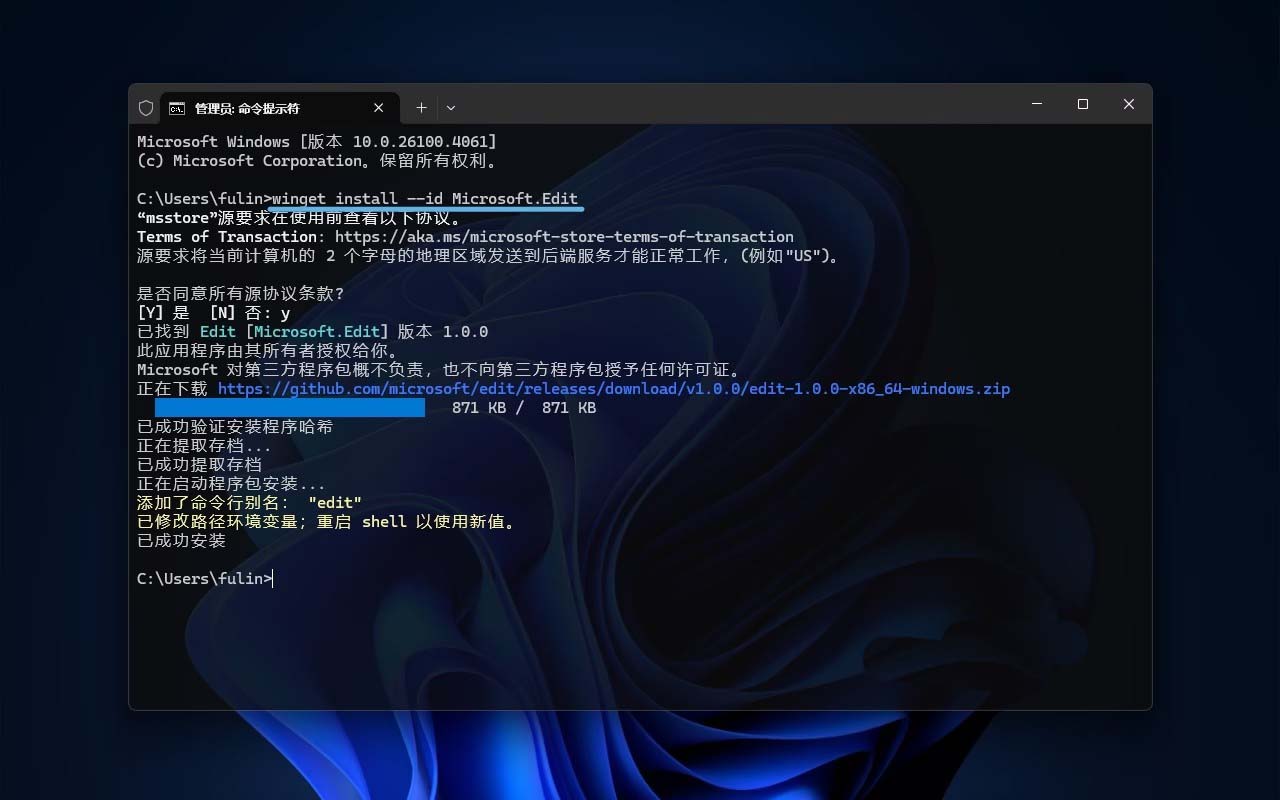
使用 winget 安装 edit 编辑器
如何使用 microsoft edit
命令行文本编辑器讲究的就是轻量、简洁,我们也没必要对功能进行「逛吹胡侃」。只要把基本用法说清楚就 ok。如果你会用 vim,那用 edit 就纯属「有手就会」。
- 开始编辑:直接执行
edit <文件名>;或者单独输入edit,再通过ctrl + o快捷键打开文件。
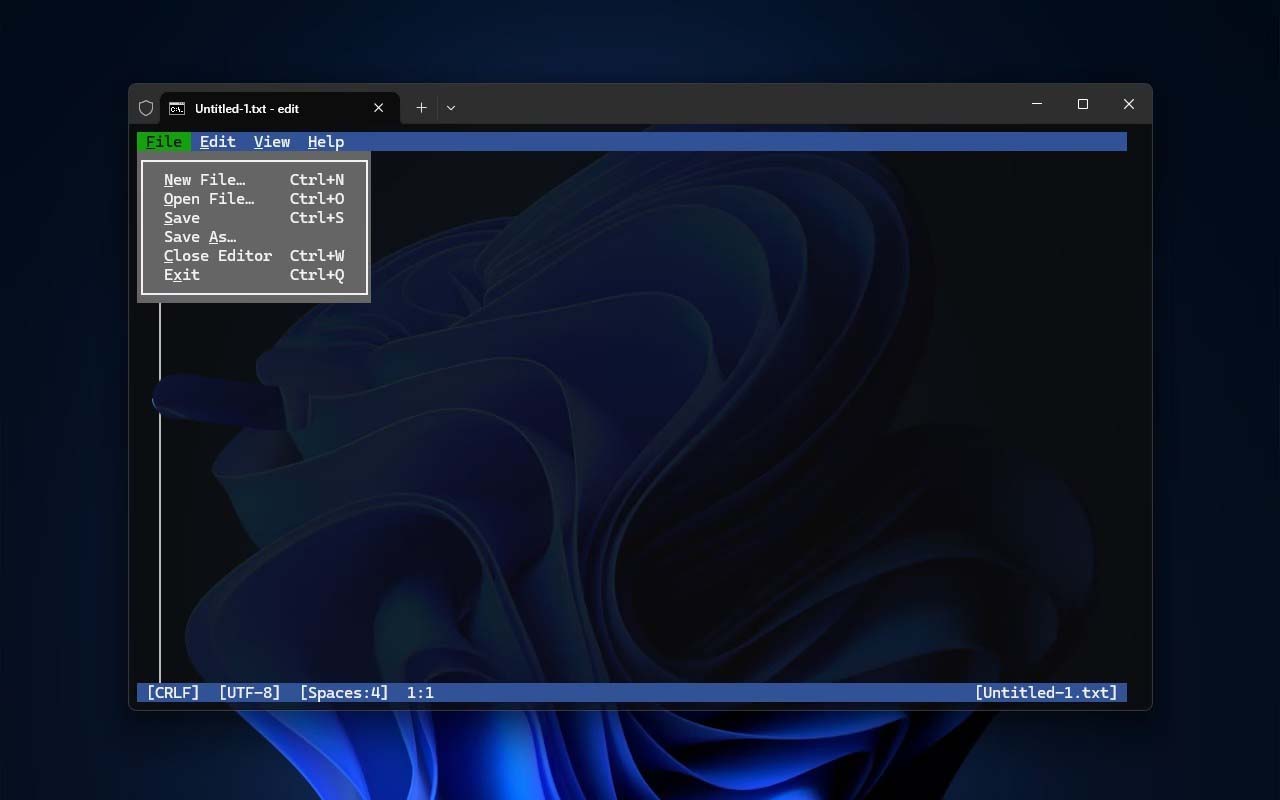
在 edit 中打开并编辑文件
- 鼠标与快捷键支持:作为一款无模式编辑器,edit 使用了文本用户界面(tui)。菜单中的所有选项都配有快捷键,并显示在菜单项右侧。
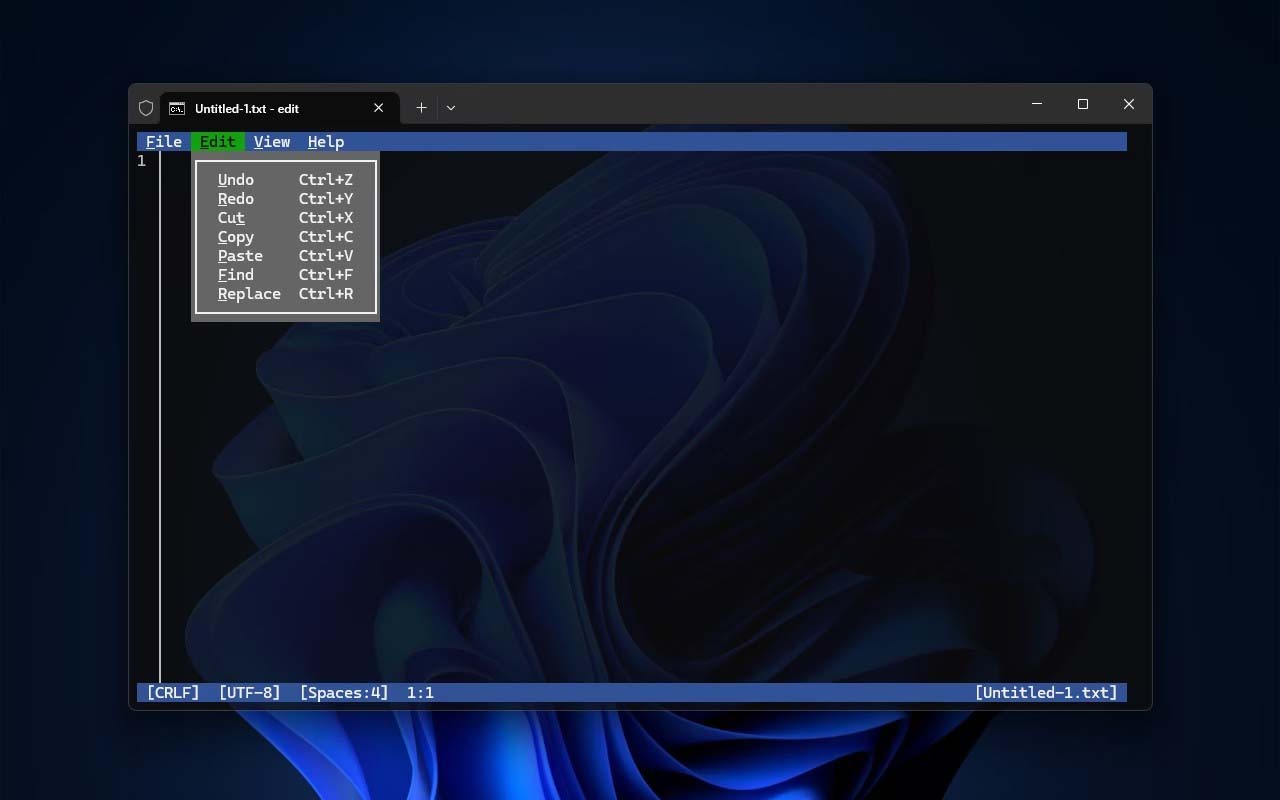
支持鼠标与快捷键操作
- 多文件切换:你可以同时打开多个文件,并通过
ctrl + p或点击右下角的文件列表,轻松进行切换。
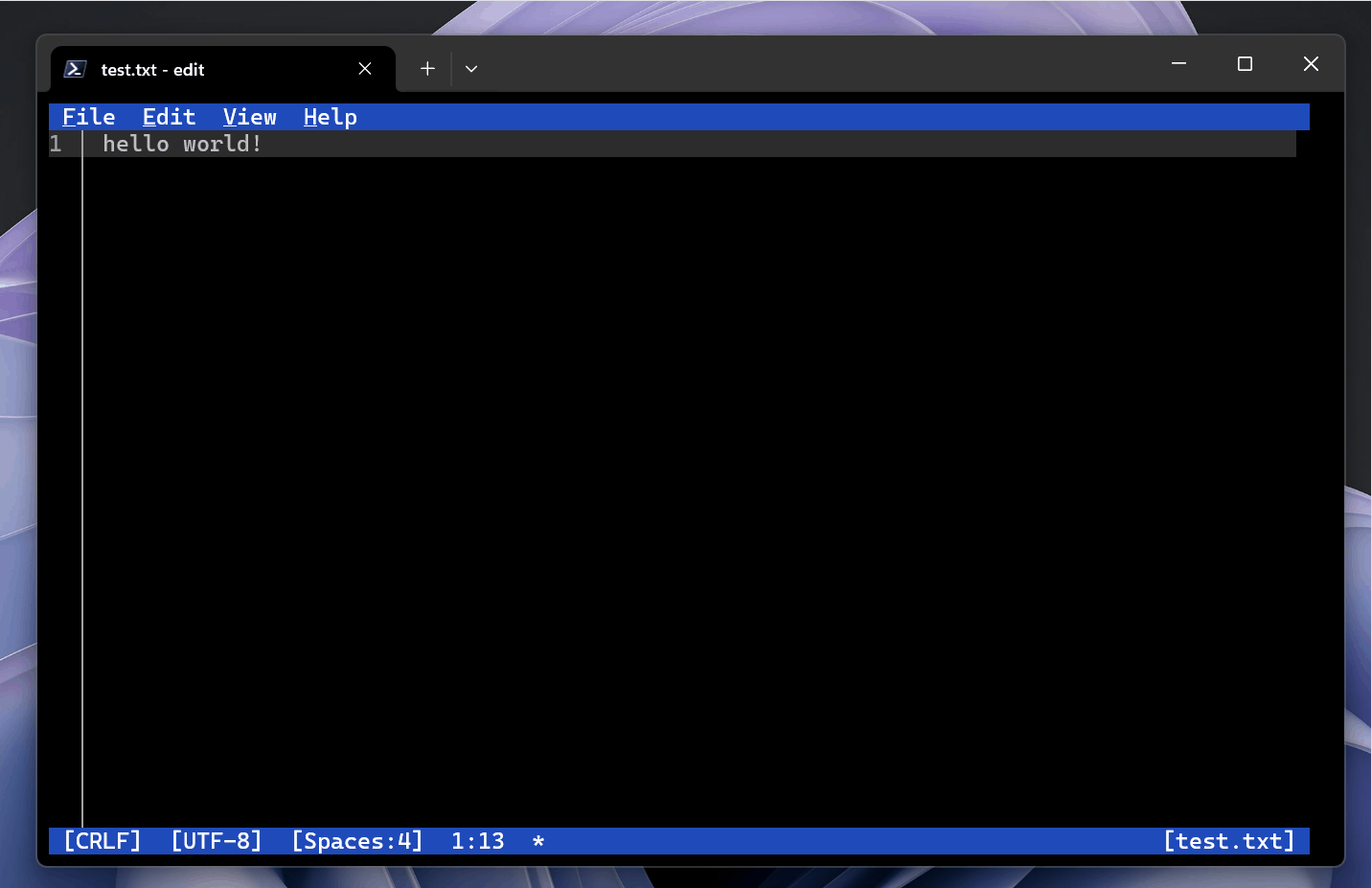
多文件切换
- 查找与替换:使用
ctrl + r可以查找和替换文本内容,并支持区分大小写和正则表达式。
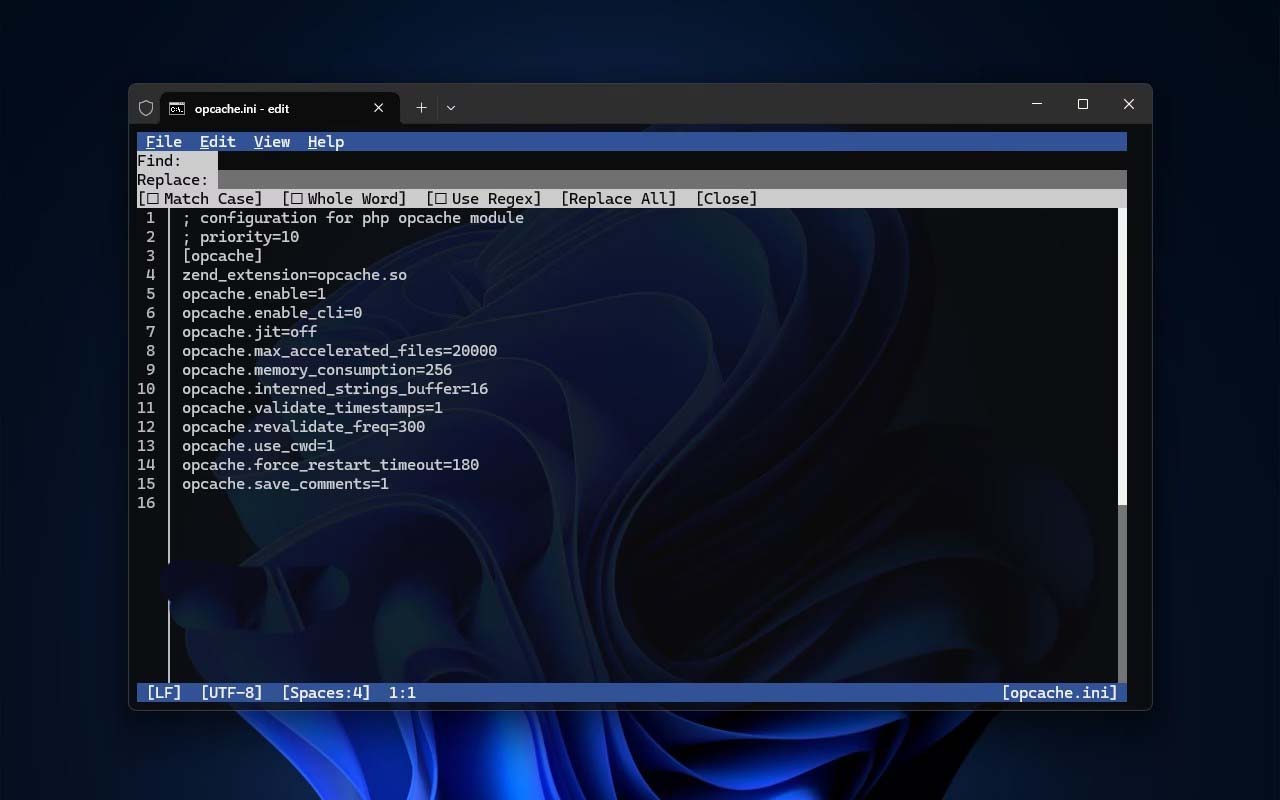
查找替换功能
- 自动换行:按下
alt + z可以轻松开启或关闭自动换行功能。
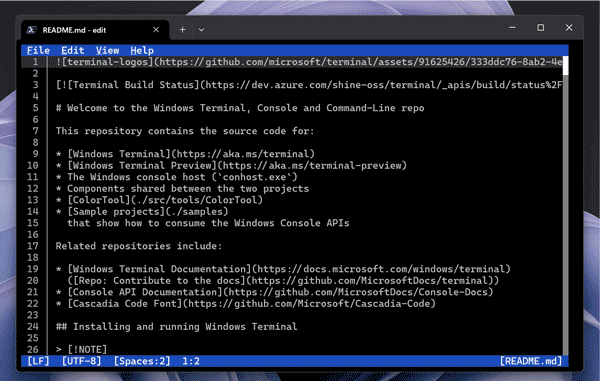
自动换行功能
总的来说,microsoft edit 是 windows 命令行环境下一款轻量又实用的文本编辑工具,安装简单、功能齐全,非常适合需要在终端里直接处理文本文件的用户。



发表评论